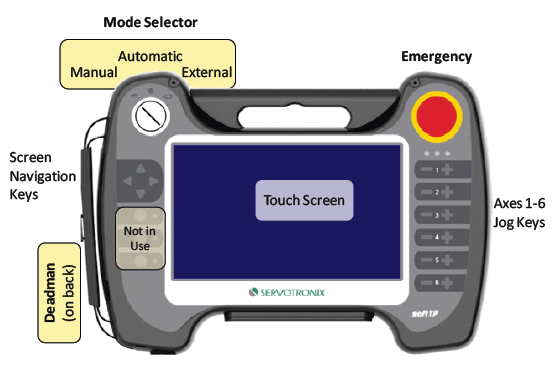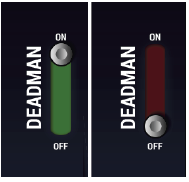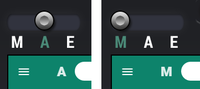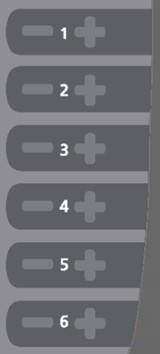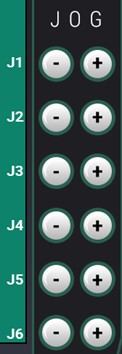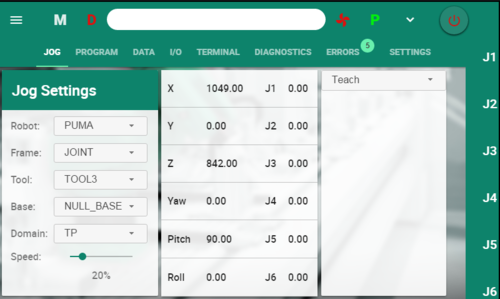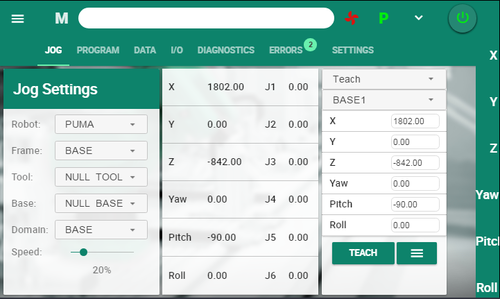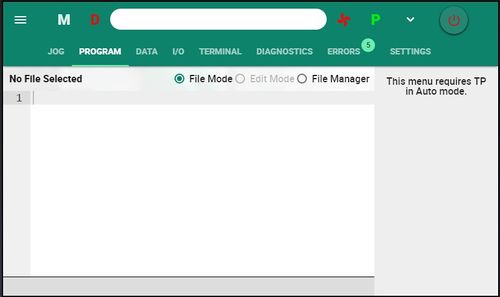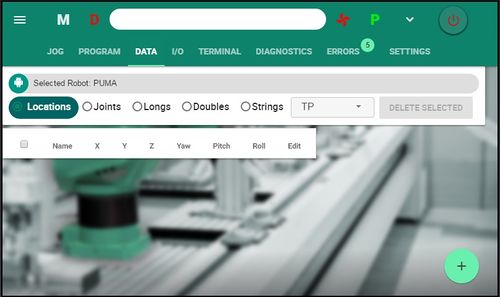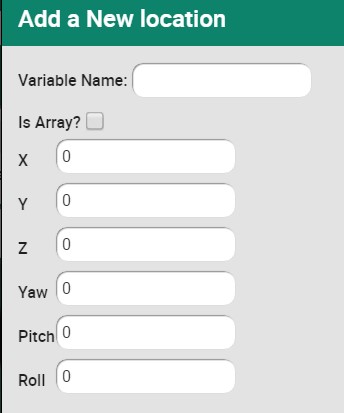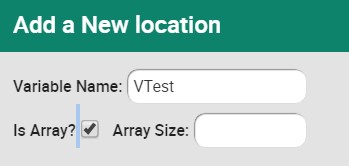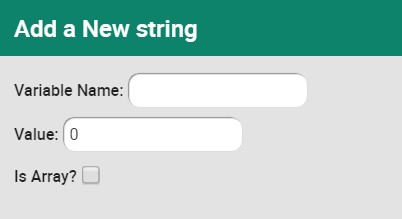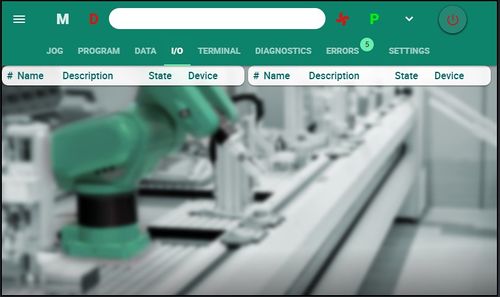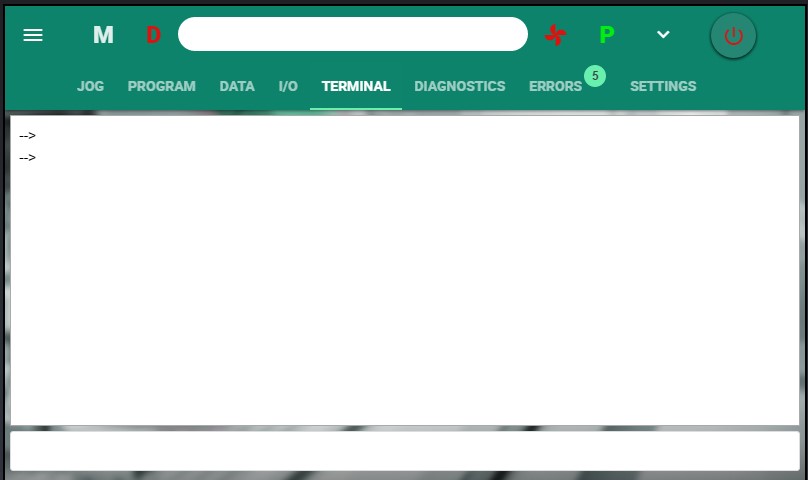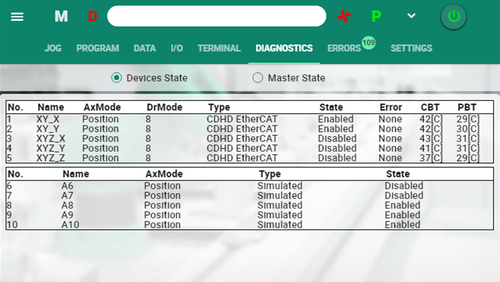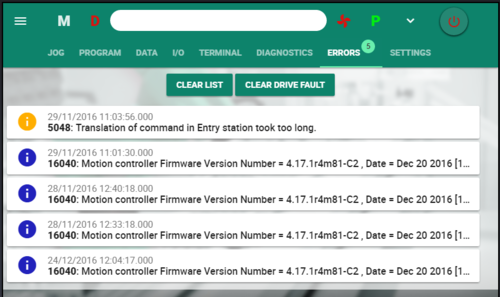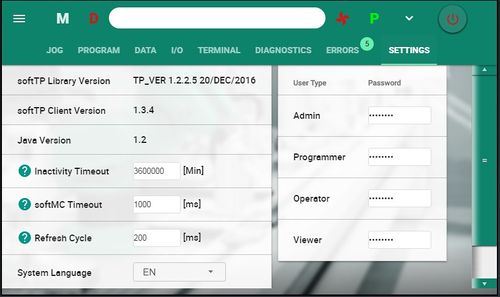Teach Pendant Operation Guide/zh-hans
| 语言: | [[::Teach Pendant Operation Guide|English]] • [[::Teach Pendant Operation Guide/zh-hans|中文(简体)]] |
|---|
Contents
概述
softTP是设计用于softMC 3和softMC 7运动控制器以及各种类型的机器人(如SCARA,PUMA和DELTA)的示教器(TP)。 softTP允许操作员通过点动键移动机器人,并创建并运行用MC-Basic编写的完整机器人程序。
softTP触摸屏界面实现了快速简便的应用开发。 softTP软件包还包括在Windows / Linux上运行的全功能模拟器。
访问权限级别
softTP有四个不同的用户级别
- 观察员
- 操作员
- 程序员
- 管理员
每个softTP用户必须使用特定权限级别的密码进行登录。
下表列出了每个用户级别可用的功能。
| 权限级别 | ||||
|---|---|---|---|---|
| 观察员 | 操作员 | 程序员 | 管理员 | |
|
查看机器人数据 |
|
|
|
|
|
TP屏幕中的开关 |
|
|
|
|
|
查看数字IO的状态和错误记录 |
|
|
|
|
|
启动/停止某些进程(例如,移动?) |
|
|
|
|
|
启动/停止某些程序 |
|
|
|
|
|
查看数据(变量)但不修改 |
|
|
|
|
|
查看程序,但不修改 |
|
|
|
|
|
确认错误 |
|
|
|
|
|
机器人使能 |
|
|
|
|
|
创建和编辑用户程序(UPG / ULB) |
|
|
|
|
|
创建和编辑(示教)程序变量 |
|
|
|
|
|
创建和编辑所有类型的MC Basic程序文件(PRG / LIB&UPG / ULB) |
|
|
|
|
|
更改所有用户级别的密码 |
|
|
|
|
|
访问终端屏幕 |
|
|
|
|
本文档介绍了PROGRAMMER所见的屏幕。
softTP开关
控制开关
控制开关位于softTP的背面。 开关有三个位置:释放,部分按下和完全按下。
在手动模式下,只有在控制开关处于中间部分按压位置时,才能从示教器发出运动和点动命令。
如果在轴处于运动状态时释放或完全按下了控制开关,则运动会自动停止。
| 位置 | 状态 | 描述 |
|---|---|---|

|
控制开关关闭 |
|

|
控制开关打开 |
|

|
控制开关关闭 |
|
使用TP模拟器时,控制开关状态由屏幕左侧的开 - 关垂直开关表示。
急停
按紧急开关自动关闭电机,停止运动,轴下使能。
如果机器人装有制动器,则制动器被激活。
模式选择开关
softTP前面板的模式选择开关有三个位置:手动,自动和外部。
如果程序运行时模式设置从自动切换到手动,程序执行立即停止。
| 模式 | 描述 |
|---|---|
|
手动 |
左边位置 手动模式用于手动移动轴 在手动模式下,机器人速度减小,用户无法发出运行命令或编辑程序。 |
|
自动 |
中间位置 自动模式用于编辑/运行程序 在自动模式下,轴不能进行手动操作。 |
|
外部 |
右边位置 在外部模式下,softTP不能控制机器人。 |
使用TP模拟器时,模式开关状态由屏幕左上角的水平开关表示。
界面元素
工具栏
| 工具栏 | 描述 | |
|---|---|---|
|
登出 |
退出TP模拟器。 | |
|
TP操作模式 |
指示由模式选择开关定义的示教器当前操作控制模式。 | |
|
文本框 |
系统通知的消息区域。 | |
|
轴运动 |
指示轴的状态: | |
|
主TP |
表示正在使用的示教器是主TP,如果连接了其他TP。 (目前尚未实施) | |
|
折叠/展开 |
隐藏/显示菜单栏,为程序行提供额外的屏幕空间。 | |
|
使能|下使能 |
使能和下使能所有轴,并指示轴的状态。 |
菜单栏
菜单栏可以访问八个softTP的界面。
| 界面 | 功能 |
|---|---|
|
Jog |
用于选择机器人的类型,并在用户定义的坐标系中手动操作机器人/轴。 |
|
Program |
用于创建,编辑,运行和调试MC Basic程序。 |
|
Data |
用于创建,编辑,运行和调试MC-Basic程序。 |
|
IO |
用于监控和切换系统数字输入和输出。 |
|
Terminal |
允许命令行输入MC Basic命令。 只能管理员用户访问。 |
|
Diagnostics |
显示配置轴和设备的设置和状态。 |
|
Errors |
显示softMC运动控制器中的故障日志。 |
|
Settings |
显示系统软件组件和版本。 |
|
settings |
允许设置系统变量。 只能管理员用户访问。 |
手动操作键
当坐标系设置为关节时,键按照轴标记J1,J2,J3等。
当坐标系设置为“基坐标系”,“工具”或“世界”时,按键按照笛卡尔坐标:X,X,Z,Yaw,Pitch,Roll标记。
域
域用于将数据与程序分离,从而允许对程序数据(变量)进行操作,而不影响程序代码。
每个程序都与一个域相关联。 在MC-Basic中,域由MC-Basic语言的命名空间功能实现。(参考: http://softmc.servotronix.com/wiki/Namespace).
创建或更新给定域的所有变量将自动保存到softMC磁盘上的单独文件中。
softTP为特定数据提供了三个系统域,这些数据没有关联的程序文件。
每个项目都具有自动关联的相同名称的域名。
TP 域
TP变量未分配给特定的程序或项目。
它们可以自由地用作调试和其他功能的辅助变量。
基坐标系域
基坐标变量未分配给任何程序,用于存储所选机器人使用的基坐标属性值。
建议此域中的变量使用命名格式BASE1,BASE2等。
工具域
工具变量未分配给任何程序,用于存储所选机器人使用的工具属性值。
建议此域中的变量使用命名格式TOOL1, TOOL2等。
手动操作界面
手动操作界面是使用机器人的主界面。
- 它显示当前的机器人关节和笛卡尔坐标。
- 它使用户能够示教/设置新点,将其移动到预定点。
- 它提供工具校准和对齐功能。
坐标系
softTP支持五个手动操作坐标系:Joint,Base,Tool,World XYZ和World ZYZ
- 关节坐标系用于手动操作各个机器人轴:J1 ... J6。
- 基坐标系,工具和世界坐标系代表笛卡尔坐标系。 当选择这些坐标系之一时,手动操作处于XYZ坐标系和相应的姿态的轴:
- 基坐标系和工具坐标系可以点动X,Y,Z,Yaw,Pitch和Roll。
- 请注意,Yaw-Pitch-Roll的默认Euler-Angle表示仅为ZYZ旋转顺序。
- 世界坐标系有两种模型: ZYZ and XYZ。
- ZYZ是默认模式; 它具有ZYZ旋转顺序的标准方位角作为Yaw-Pitch-Roll。
- XYZ是一种替代模式; 它具有作为XYZ旋转序列的Rx-Ry-Rz的非标准方位角度。
- 在MC-Basic,Base,Tool和World坐标系被认为是位置数据类型。
笛卡尔机器人坐标系(用于PUMA机器人)是一种六维笛卡尔坐标系,其中定义了机器人工具尖端的位置和姿态。
对于PUMA机器人,Base和Rtool坐标系的形式为X-Y-Z-Yaw-Pitch-Roll。
手动操作界面中的坐标系选项允许您选择不同的坐标系进行手动操作。您可以以各种方式设置不同的坐标系参数(值) 例如:
- 通过使用示教选项直接示教它们 – 这通常用于基坐标系。
- 通过使用工具标定选项 – 这通常用于工具坐标系。
示教点
位置在手动操作屏幕中示教,并以关节或笛卡儿坐标定义坐标。
在示教点之前,您必须首先在“数据”屏幕上创建一个位置或关节位置。确保位置附加到相应的域。
在点动屏幕中,确保设置相应域和坐标系。
使用“示教”按钮自动设置位置坐标,或手动输入位置值。
| 设置 | 描述 |
|---|---|
|
Robot |
特定类型的机器人或轴的运动或位置示教。 |
|
Frame |
笛卡尔(工具坐标系,基坐标系和世界坐标系):沿X,Y和Z方向的线性运动,围绕静态XYZ坐标的角运动。 |
|
Tool |
用于选择实际工具:
|
|
Base |
用于选择实际的基坐标系:
|
|
Domain |
用于选择域名:
|
|
Speed |
滑块以最大速度的百分比来增加/减少点动速度。 |
|
X Y Z Yaw (Rx) Pitch (Ry) Roll (Rz) |
显示机器人的笛卡尔坐标,即使在关节模式下操作。 |
|
Teach |
用于定义要示教的值(Joint或Cartesian)。 手动输入位置值,或按Teach。 |
|
Move |
产生与指定目标的关节插值运动 |
|
Moves |
产生笛卡尔插值运动(直线)到指定的目标。 |
|
Tool Align |
将工具X,Y或Z方向与最近的世界轴对齐,同时工具尖端位置保持不变 |
|
Tool Calibrate |
工具标定的两种方法:
|
程序界面
程序界面用于创建,编辑,运行和调试MC-Basic程序。
文件扩展名*.UPG为用户程序和*.ULB为于用户库,区分用户程序与一般系统程序和设置。
管理员级用户可以访问和操作全局(* .PRG / * .LIB)和用户(* .UPG / *.ULB)程序和库。
程序员级用户只能创建/编辑/运行/调试用户程序(* .UPG)和用户库(* .ULB)。
程序员级用户创建的项目生成四个文件:
| name.UPG |
主用户任务。 |
|---|---|
| name.ULB |
该库包含主用户任务中使用的功能和子例程。 |
| name.DEF |
当前定义的域变量的值。(用户不可见) |
| name.VAR |
当前定义的域变量的值。 (用户不可见) |
一个项目是具有相同名称但有不同扩展名(例如TASK.UPG,TASK.ULB,TASK.DEF和TASK.VAR)的文件集。非管理用户只能看到扩展名UPG和ULB的文件。
| 设置 | 描述 |
|---|---|
|
Project (File) Mode |
PROGRAMMER |
|
Open Project |
打开现有项目。 |
|
New Project |
打开一个新项目。 |
|
File Mode |
管理员 |
|
Open File |
打开现有文件。 |
|
New File |
打开一个新文件。 |
|
Load |
将程序和关联的库从softMC闪存加载到softMC RAM,以便程序可以执行。 |
|
Unload |
从softMC RAM卸载程序/库,以便编辑它们。 |
|
Kill |
中止执行正在运行的程序。 |
|
Idle |
停止当前正在执行的行末尾的程序。 |
|
Run |
开始执行程序。 |
|
Jump to Line |
跳转到当前程序中的一行。 |
|
Step Over |
跳过子程序。 |
|
Step Into |
进入子程序。 |
|
Step Out |
退出子程序。 |
|
Edit Mode |
提供常用指令的代码语法,包括提示完成代码行所需的数据。 |
|
Program |
定义子程序和函数的说明。
|
|
Flow Commands |
用于根据具体情况改变程序流程的指令。
|
|
Interpolation |
|
|
Motion Commands |
|
|
I/O |
|
|
Project Manager |
PROGRAMMER |
|
File Manager |
ADMINISTRATOR |
|
[Project/File list] |
|
|
Delete |
删除所选项目。 |
|
Save As |
使用新名称保存当前项目的副本。 |
|
Rename |
重命名当前项目。 |
数据界面
数据界面用于创建和编辑当前选择的域中的变量。
变量可以是机器人位置或MC-Basic支持的任何其他数据类型,例如long,double和string。
选择域和变量的类型,然后单击+按钮创建一个变量。
根据变量的类型打开一个对话框。
输入值
|
设置 |
描述 |
|
位置 |
|
|
Joints |
|
|
Longs |
|
|
Doubles |
|
|
Strings |
|
|
Domain |
Tp, Base or Tool. |
I/O 界面
允许用户监视系统输入和输出的状态,并切换输出。
IO名称在DAT文件(TPIN.DAT和TOUT.DAT)中定义。
此屏幕实时更新。
| 设置 | 描述 |
|---|---|
|
名字 |
|
|
描述 |
|
|
状态 |
|
|
设备 |
终端界面
只有管理员才可以使用终端界面。
终端是softMC的命令行界面。 它允许用户向驱动器发送指令,并读取驱动器的响应。
诊断界面
两个界面,设备和主站。
显示系统中设备和运动总线的状态和属性。
错误界面
发生错误时,菜单栏中会显示图标,并显示错误总数。
- Clear List – 从列表中清除所有错误
- Clear Drive Fault – 清除softMC中的所有错误
不同的图标颜色表示错误的严重性。
- 黄色: 注意
- 蓝色: 信息
- 红色: 错误
设置界面
对于所有非管理员用户,显示软件组件的版本信息。
对于管理级用户,还允许设置密码,界面语言和某些系统参数。
|
设置 |
描述 |
|
TP Library Version |
显示当前加载的TP库文件集的版本。 |
|
softTP Client Version |
显示softTP用户界面软件的版本。 |
|
Java Version |
显示正在使用的Java软件的版本。 |
|
Inactivity Timeout |
这是没有活动的softTP会话的最大长度,以分钟为单位定义。 |
|
softMC Timeout |
这是softTP等待来自softMC的响应的最长时间,以毫秒为单位定义。 |
|
Refresh Cycle |
定义softTP检索和更新以毫秒为单位指定的数据(例如轴的位置)的频率。 |
|
System Language |
SoftTP用户界面的语言选项。 |
|
Passwords |
用于设置登录softTP所需密码的字段 |